
Windows 11 與 Windows 10 和更早版本的 Microsoft 計算機操作系統一樣,旨在 在數十億台不同的計算機上運行,一個其他操作系統都無法做到的神童。 但是,它並不總是能完美完成,有時還會出現操作問題。
當我們的設備無法正常工作時,它會掛起、重新啟動、關閉、顯示藍屏死機……這是某些不工作的明確症狀。 我們應該用來開始排除罪魁禍首的第一種方法是 以安全模式啟動 Windows。
Windows 中的安全模式是什麼
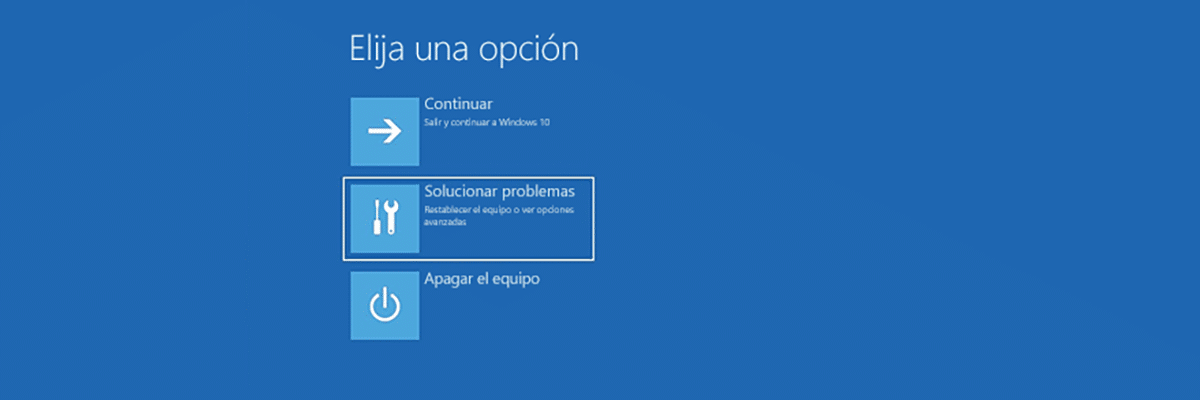
Windows 安全模式,在所有版本的 Microsoft 操作系統中已經存在了將近 20 年 使用基本的 Windows 設置啟動計算機,即具有啟動計算機所需的基本文件和驅動程序。
一旦我們以安全模式啟動計算機,我們就必須像往常一樣開始使用它。 如果在那段時間, 沒有故障,我們可以開始排除是硬件問題了。
也就是說,我們團隊的組成部分 我們正面臨一個軟件問題,可能與我們在設備中安裝的不同硬件元素的驅動程序有關。
窗戶可供我們使用 兩個版本的安全模式:
- 安全模式:此模式禁用設備上的所有網絡連接,包括互聯網連接。
- 帶網絡的安全模式: 此模式啟動計算機的基本組件,如安全模式,但啟用網絡連接,即計算機可以通過網絡連接到其他計算機,也可以連接到 Internet。
使用什麼安全模式?
根據設備使用的環境, 最好使用一種或另一種模式. 如果我們在辦公室或企業中,則需要啟用帶網絡的安全模式,以便計算機可以繼續正常工作,直到發現問題為止,如果當時無法免除計算機。
如果帶網絡的安全模式也出現故障,則很可能是 問題出現在主板上,網絡連接所在的位置。 為了排除是不是主板,強制我們換主板,我們必須嘗試沒有網絡功能的安全模式。
以安全模式啟動Windows 11

微軟為我們提供 以安全模式啟動計算機的 3 種不同方法,所以這取決於團隊允許我們與之互動的內容。
從配置選項
- 我們按組合鍵 Windows + i 訪問配置選項。
- 接下來,點擊 恢復 接下來 系統.
- 然後,在 恢復選項, 點擊 進階開始 y 現在重啟。
- 當 PC 重新啟動時,我們將按此順序選擇以下選項:
- 疑難排解
- 進階選項
- 啟動配置
- 重新啟動
- 計算機將再次重新啟動,在啟動計算機之前,會出現一個 我們必須選擇的選項列表:
- 選項 4 如果我們想在 安全模式。
- 選項 5 如果我們想在 帶網絡的安全模式。
從登錄屏幕
如果我們無法訪問配置選項, 從登錄屏幕 Windows 我們還可以啟用 Windows 11 的安全模式。
- 在登錄屏幕上,按住 Shift 鍵的同時單擊按鈕 重新啟動.
- 當 PC 重新啟動時,我們將按照與之前的方法相同的方式進行,並按以下順序選擇以下選項:
- 疑難排解
- 進階選項
- 啟動配置
- 重新啟動
- 計算機將再次重新啟動,在啟動計算機之前,會出現一個 我們必須選擇的選項列表:
- 選項 4 如果我們想在 安全模式。
- 選項 5 如果我們想在 帶網絡的安全模式。
從黑屏或空白屏幕
- 如果我們的團隊已經開始,但是 屏幕上什麼也沒有顯示,我們繼續按下關閉按鈕 10 秒鐘。
- 接下來,我們按 電源按鈕啟動計算機。
- 在計算機啟動的第一個跡象時,通常 顯示製造商的標誌, 按住開始按鈕 10 秒鐘可關閉設備。
- Unavezmás, 我們再次按下開始按鈕。
- Windows 啟動時 定期開始,我們按下開始按鈕 10 秒鐘將其關閉。 如果我們讓它打開,它會再次顯示黑屏。
- 在電腦啟動時關閉電腦時, Windows 會解釋有一些錯誤,當我們再次按下電源鍵時,它會邀請我們啟動自動修復,選擇高級選項並輸入 winRE。
- 接下來,我們將按此順序選擇以下選項:
- 疑難排解
- 進階選項
- 啟動配置
- 重新啟動
- 計算機將再次重新啟動,在啟動計算機之前,會出現一個 我們必須選擇的選項列表:
- 選項 4 如果我們想在 安全模式。
- 選項 5 如果我們想在 帶網絡的安全模式。
如何退出 Windows 安全模式
為了擺脫令人不舒服的、從美學角度來說的 Windows 安全模式,無論有沒有網絡功能,我們只需要 重啟我們的設備.
是的,團隊 在安全模式下重新啟動,我們可以通過執行我在下面向您展示的步驟來停用此啟動:
- 我們按下鍵 的Windows + R
- 在搜索框中,我們輸入 “MSCONFIG” 並單擊確定。
- 接下來,我們轉到“啟動”選項卡並取消選中該框 安全啟動。
- 最後,單擊應用和確定。
接下來看到我們重啟電腦, 不會啟動到安全模式
以安全模式啟動Windows 10
的過程 以安全模式啟動 Windows 10 計算機上面我給你展示的三種方法,它和 Windows 11 完全一樣。 應該記住,Windows 11 是 Windows 10 的表面拋光,因為內部操作保持完全相同。
